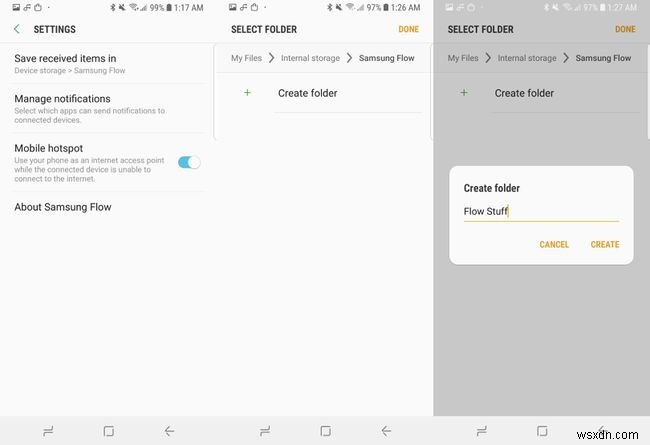অ্যান্ড্রয়েডের জন্য স্যামসাং ফ্লো অ্যাপ সমর্থিত স্যামসাং ডিভাইস (ট্যাবলেট, পরিধানযোগ্য) এবং পিসিগুলির মধ্যে বিরামহীন এবং নিরাপদ সামগ্রী ভাগ করে নেওয়ার অনুমতি দেয়। Wi-Fi ডাইরেক্ট বা ব্লুটুথ ব্যবহার করে, আপনি দ্রুত ফাইলগুলিকে পিছিয়ে পাঠাতে পারেন, সেইসাথে আপনার ট্যাবলেট বা পিসিতে আপনার স্মার্টফোন থেকে বিজ্ঞপ্তিগুলি সিঙ্ক এবং দেখতে পারেন৷
অ্যাপটি একটি হটস্পট বিকল্প অফার করে যা আপনাকে আপনার স্মার্টফোনটিকে নেটওয়ার্ক অ্যাক্সেস পয়েন্ট হিসাবে ব্যবহার করতে দেয়, তাই আপনার ট্যাবলেট বা পিসি সংযুক্ত থাকে, এমনকি যখন এটি ইন্টারনেট অ্যাক্সেস করতে পারে না। আপনি যদি প্রায়শই আপনার ডিভাইসগুলির মধ্যে ফাইলগুলি সরান বা আপনার স্মার্টফোন থেকে আপনার ট্যাবলেট/পিসিতে স্যুইচ করেন, তাহলে সবকিছু সংযুক্ত, সংগঠিত এবং অ্যাক্সেসযোগ্য রাখার জন্য Samsung ফ্লো একটি দুর্দান্ত সরঞ্জাম৷
প্লে স্টোর থেকে বিনামূল্যে ফ্লো অ্যাপটি ডাউনলোড করুন। আপনি যদি আপনার স্মার্টফোনটিকে আপনার উইন্ডো 10 পিসিতে সংযুক্ত করার পরিকল্পনা করেন, তাহলে Microsoft অ্যাপ স্টোরের মাধ্যমে Samsung ফ্লো ডাউনলোড করুন।
স্যামসাং ফ্লো অ্যান্ড্রয়েড-ভিত্তিক ফোন এবং ট্যাবলেট, মার্শম্যালো বা উচ্চতর, এবং Windows 10 ক্রিয়েটর আপডেট বা উচ্চতর পিসিগুলিকে সমর্থন করে৷
Samsung ফ্লো দিয়ে ফাইল শেয়ার করুন
স্যামসাং ফ্লো ইনস্টল হয়ে গেলে, এবং আপনি অন্য ট্যাবলেট বা পিসি পেয়ার করলে, আপনি ডিভাইসগুলির মধ্যে সামগ্রী ভাগ করা শুরু করতে পারেন৷
-
পেপারক্লিপ-এ আলতো চাপুন নীচের বাম কোণে আইকন৷
৷ -
একটি ফোল্ডারে নেভিগেট করুন, আপনি যে ফাইলগুলি ভাগ করতে চান তা নির্বাচন করুন, তারপরে সম্পন্ন এ আলতো চাপুন৷ .

-
একবার আপনি ফাইলটি ভাগ করে নিলে, এটি ফ্লো ইতিহাস এর অধীনে প্রদর্শিত হবে৷ উভয় ডিভাইসেই।

মূল বৈশিষ্ট্যগুলি৷ :ফ্লো অ্যাপের মাধ্যমে আপনার সংযুক্ত ডিভাইসগুলিতে বার্তা পাঠাতে, পাঠ্য বাক্সের ভিতরে আলতো চাপুন, একটি বার্তা টাইপ করুন, তারপরে ভাগ করুন আলতো চাপুন৷
Samsung ফ্লো সহ পেয়ার করা ডিভাইসগুলিতে বিজ্ঞপ্তি পাঠান
ডিফল্টরূপে, আপনার সমস্ত অ্যাপ্লিকেশানগুলি সংযুক্ত ডিভাইসগুলিতে বিজ্ঞপ্তি পাঠানোর জন্য নির্বাচিত হয়৷ যাইহোক, আপনার কাছে নির্দিষ্ট অ্যাপ বা কোনোটিই বেছে নেওয়ার বিকল্প আছে।
-
উল্লম্ব উপবৃত্ত মেনু আলতো চাপুন উপরের ডান কোণায়, তারপরে সেটিংস আলতো চাপুন .
-
বিজ্ঞপ্তিগুলি পরিচালনা করুন আলতো চাপুন৷ .
-
আপনার সংযুক্ত ডিভাইসগুলিতে বিজ্ঞপ্তি পাঠানো থেকে এটিকে সক্ষম/অক্ষম করতে একটি অ্যাপের পাশের সুইচটিতে আলতো চাপুন৷
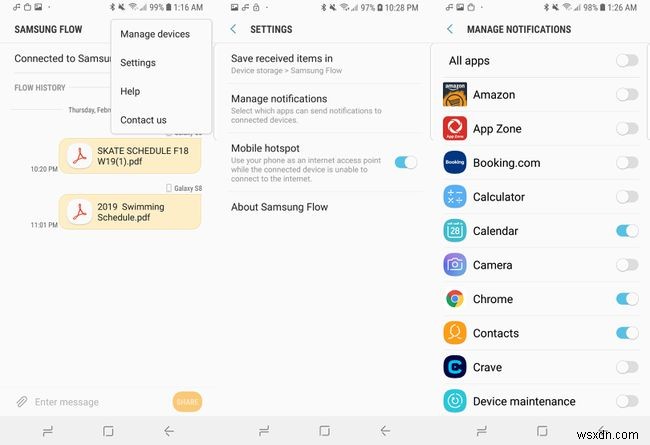
Samsung ফ্লো সহ নিবন্ধিত ডিভাইসগুলি পরিচালনা করুন
আপনি স্যামসাং ফ্লো এর সাথে একটি ডিভাইস সংযুক্ত করার পরে, এটি দ্রুত ভবিষ্যতে অ্যাক্সেসের জন্য স্বয়ংক্রিয়ভাবে এটি নিবন্ধন করে। আপনি ফ্লো এর সেটিংসের মাধ্যমে পুনঃনামকরণ, নিবন্ধনমুক্ত করতে এবং একটি প্রমাণীকরণ পদ্ধতি নির্বাচন করতে পারেন৷
-
উল্লম্ব উপবৃত্ত মেনু আলতো চাপুন উপরের ডানদিকে কোণায়, তারপরে ডিভাইসগুলি পরিচালনা করুন আলতো চাপুন৷ .
-
একটি নিবন্ধিত ডিভাইসে আলতো চাপুন৷
৷ -
এখানে আপনি ডিভাইসটি সরাতে বা পুনঃনামকরণ করতে পারেন, পাশাপাশি দুটি প্রমাণীকরণ পদ্ধতির মধ্যে একটি নির্বাচন করতে পারেন৷
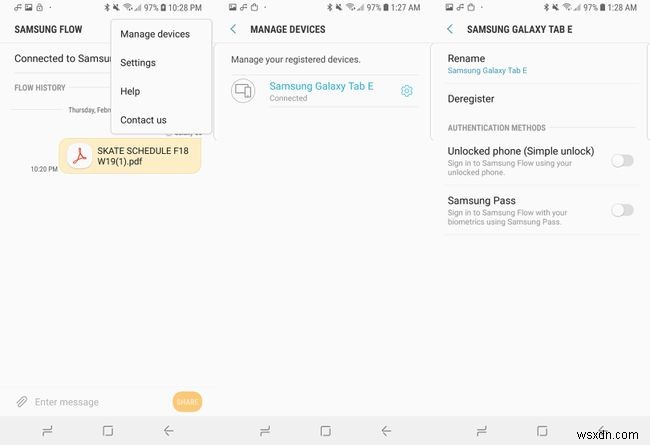
Samsung ফ্লোতে প্রাপ্ত আইটেমগুলির অবস্থান পরিবর্তন করুন
ইনস্টলেশনের পরে, অ্যাপটি আপনার ডিভাইসের অভ্যন্তরীণ স্টোরেজের মূলে Samsung Flow নামে একটি ফোল্ডার তৈরি করে এবং যেখানে আপনার শেয়ার করা সমস্ত ফাইল সংরক্ষণ করা হয়। আপনি একটি নতুন সংরক্ষণ অবস্থান চয়ন করতে পারেন, বা অ্যাপের সেটিংসের মাধ্যমে একটি নতুন ফোল্ডার তৈরি করতে পারেন৷
৷-
সেটিংস থেকে , এতে প্রাপ্ত আইটেমগুলি সংরক্ষণ করুন আলতো চাপুন৷ .
-
একটি ভিন্ন ফোল্ডারে নেভিগেট করুন এবং সম্পন্ন এ আলতো চাপুন৷ , অথবা, ফোল্ডার তৈরি করুন আলতো চাপুন .
-
আপনার ফোল্ডারের নাম দিন, তারপর তৈরি করুন এ আলতো চাপুন৷ .